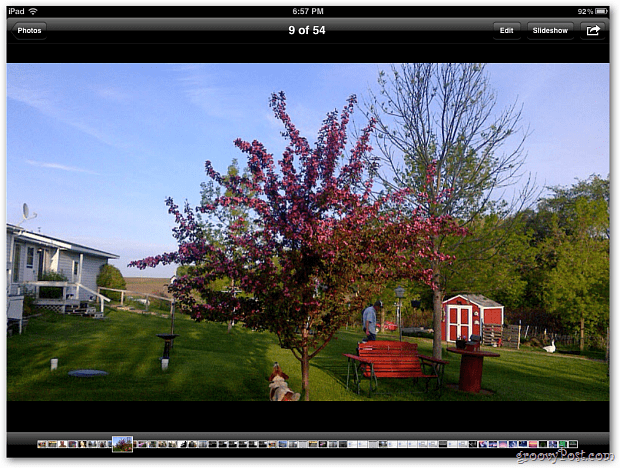Tambahkan Foto Langsung dari PC Windows ke iPad, iPhone atau iPod Touch Anda
Ipad Microsoft Itunes Apel Iphone Ipod Touch / / March 18, 2020
Dengan pengenalan iCloud dari Apple, berbagi foto antar perangkat tidak bisa lebih mudah. Jika Anda tidak punya pengaturan iCloud atau koneksi Internet, Anda dapat mentransfer foto langsung ke perangkat Anda melalui iTunes. Begini caranya.
Pertama-tama sambungkan perangkat Anda ke PC Anda dengan kabel dok.

Selanjutnya, luncurkan iTunes dan pilih perangkat iPad, iPhone, atau iPod touch Anda. Di bagian atas klik Foto. Periksa Sinkronkan Foto dari Pilih Folder. Periksa juga Folder yang Dipilih.
Catatan: Jika Anda memilih Gambar Saya dan Semua Folder, maka semuanya akan ditransfer. Saya hanya ingin foto tertentu.
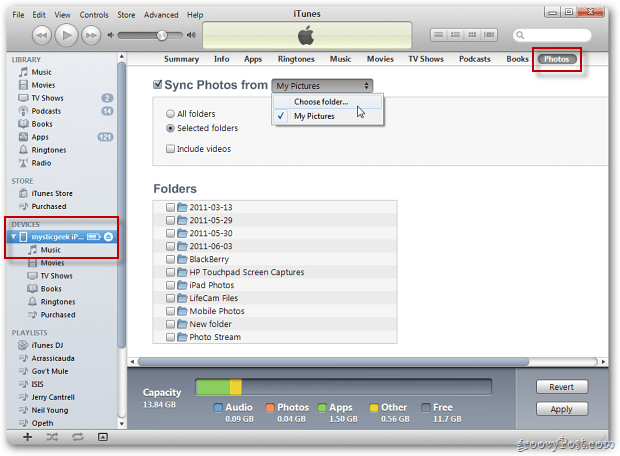
Di bawah Folder, periksa satu dengan foto yang ingin Anda transfer ke perangkat Anda. Di sini saya membuat folder khusus untuk gambar yang saya inginkan di iPad saya. Klik Terapkan.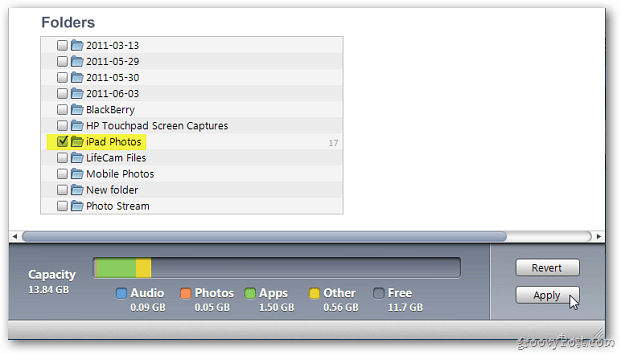
Gambar Anda disinkronkan ke perangkat Anda. Jumlah waktu yang dibutuhkan akan bervariasi tergantung pada jumlah foto dan ukurannya.
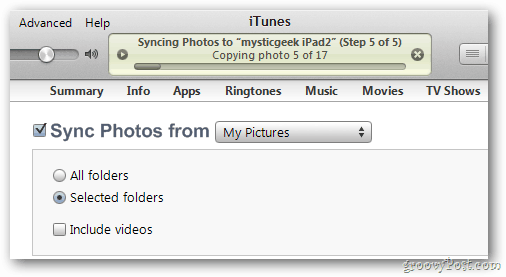
Setelah proses sinkronisasi selesai, keluarkan perangkat Anda dari iTunes.
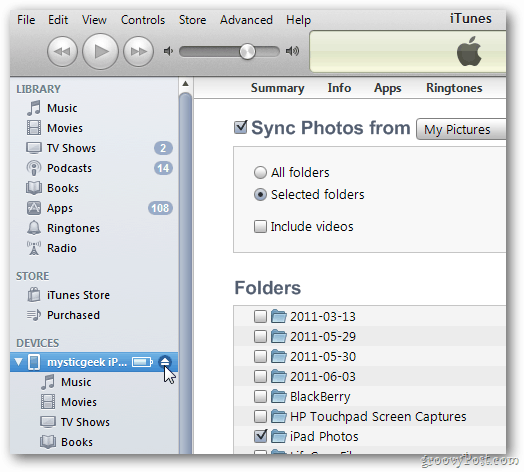
Itu dia. Putuskan sambungan perangkat Anda dari PC Anda dan nikmati gambar Anda di perangkat iOS Anda.